![]() トップ >CG_TIPSメニュー >現ページ
トップ >CG_TIPSメニュー >現ページ
このコーナーは、"Light Wave 3D"限定のヒント用にオープンしました。
僕も長年 Light Wave ユーザーですが、他の3DCGソフトと比べて、情報はホントに少ないです。
日本語表記はとても少なく、ググって出てくる情報はほとんど英語を初めとする外国語の情報ばかりです。
そんな状況なので、LightWaveに関する情報を求めている方々は多いのではないかと思い、
日本の"LightWave 3D"ユーザーのためにこのコーナーを設けました。
とは言っても、私はCG専門学校講師でもないし、そうそう暇でもないので、手取り足取りの詳細リファレンスは作れませんので、
制作のキーポイントのみ記載します。細かい点は、色々試行錯誤で探ってくださいませ。
線伸び3DCGアニメの作成
CGアニメと言っても幅が広く、キャラクターCGや細かい機械物CGから、シンプルなグラフCGや地図CGまで色々とあります。
レースのコース紹介で線が伸びたり、日本から世界各地へ飛行機が飛んでいくコース等のアニメ等も、そんなシンプルCGの一つ。
下記の様な道路網の線が伸びていくアニメも、シンプルな平面(2D)ならばアフターエフェクツなどのソフトウエアで比較的容易に作れます。
ですが、昨今のロードレースの紹介映像などを見ると、メジャーレースは3DCG表現が主流となっています。
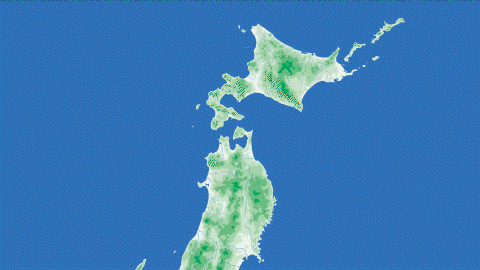 2DCGによる道路線伸びアニメ
2DCGによる道路線伸びアニメ2DCG制作よりも手間も時間も予算もかかりますが、よりリッチに見せることができる3DCGによる線伸びCG制作方法を説明します。
1.ベース3D地図データの用意
まずは、ベースとなる地図のオブジェクトデータや画像データを用意します。今回は、日本地図データを使用します。
せっかく3DCGで制作するので、等高線データを使った起伏のあるモデリングだとより立体感のある映像になります。
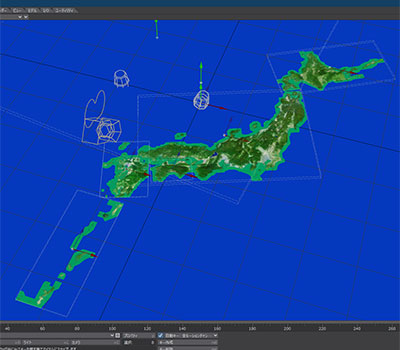
ちなみにこのデータは、北海道、本州、四国、九州、奄美&沖縄別に制作してあり、かなり細かいメッシュ(ポリゴン)で制作しています。
北海道のデータを例示しますと、モデリングデータに、地図画像(購入画像に手描き加工)+等高線画像(全て手描き)+マスク画像を貼っています。
(※日本全国の画像加工とグレーグラデ等高線図を完成させるのに1カ月以上かかっている、手間と時間のかかったかつ容量の大きなデータです)。
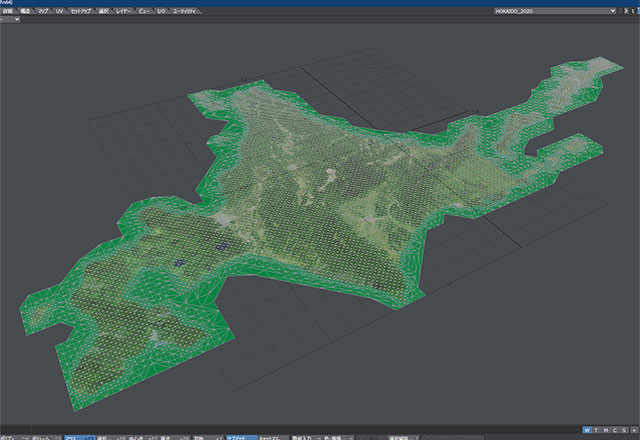

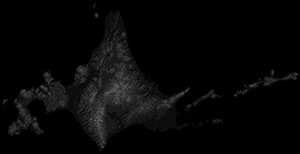
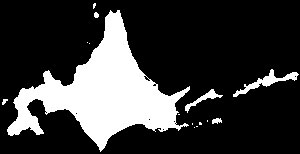
今回は、この日本の3Dモデリングデータを使用します。
テストCGを作成する皆さんも、テスト用に3D地図っぽい適当なオブジェクトデータをご用意ください。
2.スプライン制御の設定
3DCG日本地図にスプライン制御の設定をしていきます。
スプライン制御設定の具体的な方法はこちらに記載していますので、今回は割愛いたします。
スプライン制御については、こちらをご覧ください。
⇒スプラインコントロール方法を見る。
まずは、線の通り道となるノードを下記図の様に配置します。
今回はテストなので30個だけノードを配置しましたが、詳細な道路網やコース図なら、ノードの数はもっとたくさん必要です。

ノードを通過して行くラインを、モデラーでモデリングします。今回は色を赤にして、グローを設定します。
当然、配置したノードの長さより長い全長が必要です。先端を少し膨らませてみました。
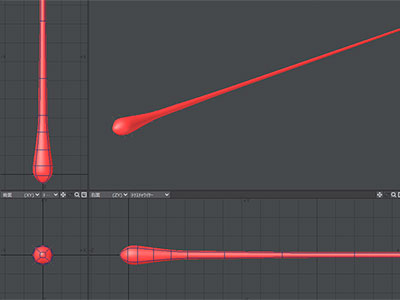
ラインに、ボーンを設定します。ボーンをなるべく細かく(短く)配置していきます。
一つ一つのボーンが大きい(長い)と、ノードのコーナーでスムーズに曲がらず、カクカクと曲がってしまいます。
今回は、ラインオブジェクトに200個のボーンを配置しています。
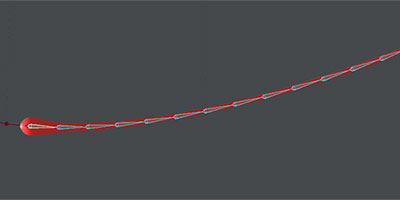
全てのボーン一つ毎に、次の様にモーション設定する必要があります。
①ヘディング(H)の制御は、「スプラインコントロール」で、角度は動かしたくないので、最小、最大とも0度で制限。
(※ピッチ角度のみ回転させるので、ヘッドを制限しておかないとおかしな挙動となります)。
②ピッチ(P)の制御は、制限なしの「スプラインコントロール」。
③バンク(B)の制限のみ、「パスに沿う」コントロールで、最小、最大とも0度に制限します。
(※「パスに沿う」&「制限」しないと、コーナーでバンク角が捻じれてラインが潰れて細くなってしまいます)。
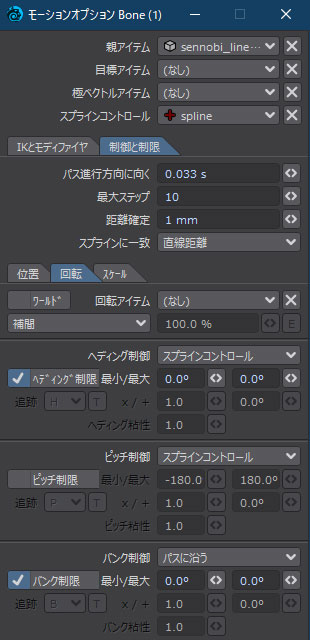
今回、シーンのフレームを300フレームに設定します。
赤いラインの最初のボーンを、スタートのフレームからゴールの300フレームまで移動させます。
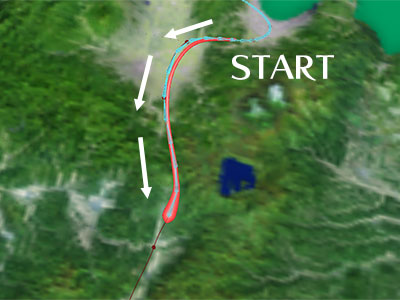
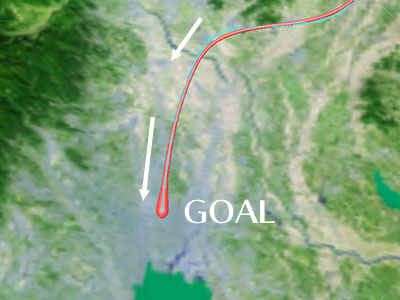
あとは、ライトの設定やカメラの移動やグロー効果などの諸設定をします。
レンズフレア効果を設定したポイントライトを、先端部分ボーンに親子付けて線の先端を光らせると、よりクールな表現となります。
またより立体感を出すために、地面に線の影を落としても良いでしょう。このシーンをレンダリングして完成です。
以上、線伸びアニメを立体的な3DCGで作成する方法でした。
また時間を作って、LightWave3Dの様々な便利な機能を紹介していければと思います。